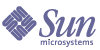
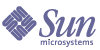
| |
| Sun Java System Directory Proxy Server 5 2004Q2 管理ガイド | |
第 10 章
アクションオブジェクトの作成と管理Directory Proxy Server は、イベント駆動型のアクションをサポートしています。指定したイベントが発生したときに指定した処理を実行するように Directory Proxy Server を設定することができます。ここでは、Directory Proxy Server 設定エディタコンソールを使用してアクションオブジェクトを作成、管理する方法について説明します。
この章で説明する項目は、次のとおりです。
アクションの概要アクションは、Directory Proxy Server が実行するタスクです。イベントオブジェクトに定義されている規則または条件が TRUE と評価された場合に Directory Proxy Server が実行するアクションを指定するには、アクションオブジェクトを使用します。指定した状態が発生した場合に Directory Proxy Server が評価する条件を指定するには、イベントオブジェクトを使用します。イベントについては、「イベントオブジェクトの作成と管理」を参照してください。
現時点では、Directory Proxy Server が実行できるアクションは ChangeGroup だけです。このアクションを使用することで、規則の評価に基づいて、クライアントのアクセスグループを別のグループに変更するように Directory Proxy Server を設定できます。グループについては、「グループの作成と管理」を参照してください。
グループ変更機能は、LDAP ディレクトリに遠隔ユーザー (別の IP アドレスから、または物理的に離れた場所からディレクトリに接続するユーザーなど) に関する情報が含まれている場合に特に便利です。遠隔ユーザーがダイナミックな IP アドレスを使って Directory Proxy Server に接続し、デフォルトのアクセスグループに入るように Directory Proxy Server を設定できます。デフォルトのアクセスグループには、遠隔ユーザーが指定する信用情報が認証された場合にだけ TRUE と評価される、OnBindSuccess イベントに基づく規則を適用します。この規則には、遠隔ユーザーのアクセスグループを「デフォルト」から通常のグループ (スタティックな IP アドレスで Directory Proxy Server にアクセスした場合にその遠隔ユーザーが割り当てられるグループ) に変更する ChangeGroup アクションも設定します。
アクションオブジェクトの作成特定のイベントが発生したときに実行するアクションのオブジェクトを作成できます。次に、グループ変更のアクションオブジェクトを作成する方法について説明します。
クライアントのグループを別のグループに変更するアクションオブジェクトを作成するには
- 「Directory Proxy Server コンソールへのアクセス」に記載されているように、Directory Proxy Server にアクセスします。
- ナビゲーションツリーで、「アクション」ノードを展開し、「グループ変更」を選択します。
既存のアクションオブジェクトが右のペインにリスト表示されます。
- 「新規」をクリックします。
「グループ変更アクションの作成」ウィンドウが表示されます。
- 「名前」フィールドには、オブジェクト名を入力します。この名前には、一意の英数文字列を指定する必要があります。
- 「アクション」タブでは、イベント発生時 (イベントが TRUE と評価されたとき) に実行するアクションを選択します。
変更先 ... : クライアントが変更できるグループのリストを表示します。変更を行うには、クライアントは各グループに関連付けられた DN 式に一致する必要があります。特定のグループまたは変更なしエントリに関連付けられた DN 式を編集するには、テーブル内の「クライアント DN が一致する場合...」列をクリックします。DN 式が一致するまで、リストの上から下へ評価が行われます。したがって、すべての式が評価されるように、最も一般的な DN 式がリストの一番下にあることが重要です。
正規表現は標準化する必要があります。RDN コンポーネントと等号 (=) の間には空白文字を挿入せず、すべての属性名と値は大文字で表記します。
正規表現については、次の書籍が参考になります。『Mastering Regular Expressions』、Friedl および Oram 著、O'Reilly 発行、ISBN: 1565922573.
追加 : クライアント接続が変更する可能性のあるグループを追加するためのメニューを表示します。グループ変更エントリには、「グループ変更のエントリ」または「変更なしのエントリ」の各タイプを指定できます。
グループ変更のエントリ : 関連付けられた DN 式が TRUE と評価されるかどうかによってクライアントが変更するネットワークグループを選択するためのダイアログを表示します。
変更なしのエントリ : 関連付けられた DN 式が TRUE と評価された場合に何も変更しないことを示す行をテーブルに追加します。これは、グループ変更リストの評価を省略する場合に便利です。
編集 : 現在選択されているテーブル内のエントリを編集するためのダイアログを表示します。
削除 : 現在選択されているテーブル内のエントリを削除します。
- 「保存」をクリックして、アクションオブジェクトを作成します。
Directory Proxy Server の設定が変更され、この設定が適用されるサーバーを再起動するように促すメッセージが表示されます。この時点では、まだサーバーを再起動しません。再起動は、すべての設定変更が完了してから実行します。
- 「Directory Proxy Server の再起動」に記載されているようにサーバーを再起動します。
アクションオブジェクトの変更アクションオブジェクトを変更するには
- 「Directory Proxy Server コンソールへのアクセス」に記載されているように、Directory Proxy Server にアクセスします。
- ナビゲーションツリーで、「アクション」を選択します。
既存のアクションオブジェクトが右のペインにリスト表示されます。
- 変更するアクションオブジェクトをリストから選択し、「編集」をクリックします。
- 必要な修正を加えます。
- 「保存」をクリックして、変更内容を保存します。
Directory Proxy Server の設定が変更され、この設定が適用されるサーバーを再起動するように促すメッセージが表示されます。この時点では、まだサーバーを再起動しません。再起動は、すべての設定変更が完了してから実行します。
- 「Directory Proxy Server の再起動」に記載されているようにサーバーを再起動します。
アクションオブジェクトの削除不要なアクションオブジェクトは、Directory Proxy Server の設定から削除できます。アクションオブジェクトを削除する前に、そのオブジェクトがどのイベントオブジェクトでも使用されていないことを確認してください。
アクションオブジェクトを削除するには
- 「Directory Proxy Server コンソールへのアクセス」に記載されているように、Directory Proxy Server にアクセスします。
- ナビゲーションツリーで、「アクション」を選択します。
既存のアクションオブジェクトが右のペインにリスト表示されます。
- 削除するアクションをリストから選択し、「削除」をクリックします。
- 処理を承認します。
削除したオブジェクトの名前は、リストに表示されなくなります。Directory Proxy Server の設定が変更され、この設定が適用されるサーバーを再起動するように促すメッセージが表示されます。この時点では、まだサーバーを再起動しません。再起動は、すべての設定変更が完了してから実行します。
- 「Directory Proxy Server の再起動」に記載されているようにサーバーを再起動します。